 文案作者:叶子猪
文案作者:叶子猪现在安装系统很多用户都是自己动手安装了,只需要制作一个U盘pe启动盘就能安装各种版本的操作系统,下面介绍一下制作u盘pe系统安装盘的方法。
制作u盘pe系统安装盘步骤阅读
1、点击启动U盘,选择U盘模式。选择好U盘后点击制作U盘启动盘。
2、选择Windows10专业版64位后点击开始制作。
3、接着会弹出一个提示框,点击确定。
4、接着会下载U盘PE系统,需要耐心等待。
5、制作完成后会弹出提示窗口,启动U盘制作成功,点击预览可立即启动该设备。
制作u盘pe系统安装盘操作步骤
01 打开云骑士装机大师,点击上面的启动U盘,选择左边的U盘模式。选择好U盘以后点击制作U盘启动盘。
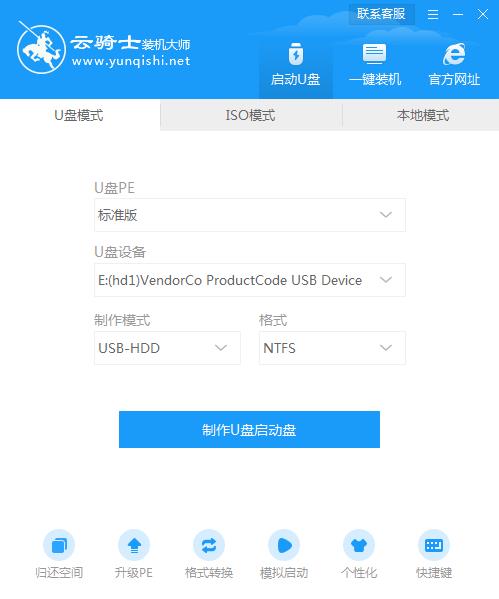
02 选择Windows10专业版64位后点击开始制作。
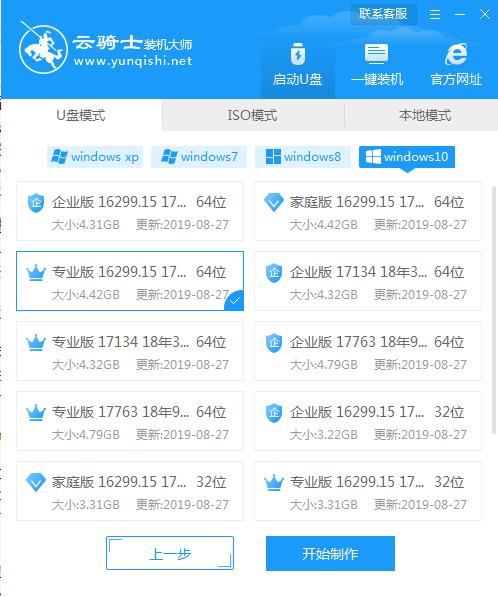
03 接着会弹出一个提示框,点击确定。

04 接着会下载U盘PE系统,需要耐心等待。

05 制作完成后会弹出提示窗口,启动U盘制作成功,点击预览可立即启动该设备。

电脑店u盘启动盘制作工具5.0版本制作U盘启动盘简单快捷,制作出来的u盘启动盘可兼容目前市面上所见到的许多电脑,同时也可以保持u盘原来的功能进行使用,能真正做到“一盘两用”的效果。
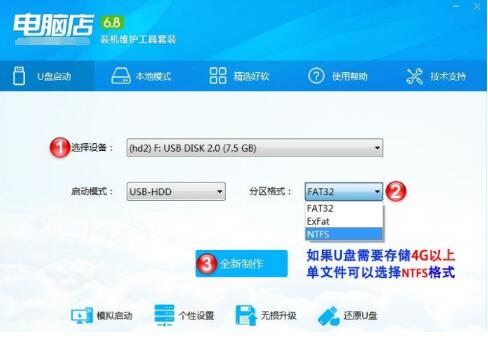
2015大白菜u盘启动盘制作工具一键即可将U盘制作成启动盘,精简简单,快捷方便,是一款功能强大操作简单的U盘制作工具,使新手用户都能无需任何技术就可轻松上手制作U盘启动盘装系统。

相关内容






